Tegnap véletlenül töröltem egy nagyon fontos családi fényképet a Samsung-ból. Hülyeim fájdalmától szenvedtem, és tudnom kell, hogy van-e módja annak, hogy visszatekerjem ezt a képet anélkül, hogy a telefonom gyökereződne. Még egyetlen olyan biztonsági mentési alkalmazásba sem telepítettem, mint a Dumpster vagy hasonló. "- Albert
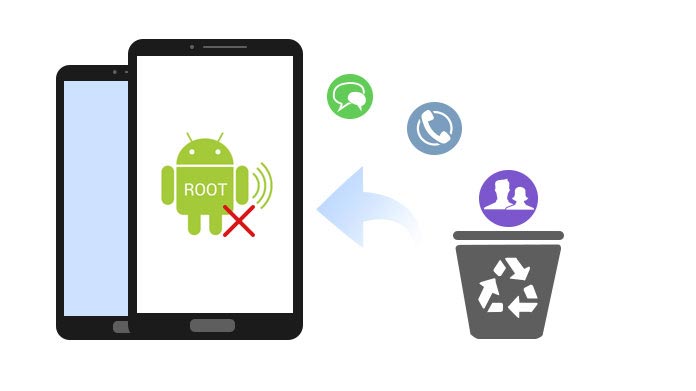
A mindennapi életben néhányan olyan problémákkal élhetnek, hogy véletlenül törölnek fényképeket, videókat, üzeneteket vagy más fájlokat. A pánik nem az, hogy nem tudja letölteni a törölt szöveges üzeneteket, vagy visszaállítani a törölt fényképeket az Androidról, hanem Android telefonját meg kell gyökereznie a törölt fájlok visszaállításához néhány Android helyreállítási alkalmazás segítségével. Mint mondják, az Android gyökerezése könnyű, de a telefon nagyobb kockázattal jár, ha megtámadják, és biztosan nem fogja élvezni az ingyenes jótállást korlátozott ideig. Hogyan lehet visszaállítani a törölt fájlokat az Android gyökérzet nélkül? Két hatékony módszert biztosítunk az Android törölt fájljainak gyökérzet nélküli helyreállításához.
A Google hasznos biztonsági mentési eszköz az Android számára, és jó munkát végez az Android biztonsági mentés helyreállításában is. A Google Drive ingyenes 15 GB-os tárhelyet biztosít az Android fájlok biztonsági mentéséhez. Miután véletlenül törölte vagy elvesztette ezeket a fájlokat, visszaállíthatja a törölt Android fájlokat a Google meghajtóról, anélkül, hogy Android telefonja gyökerezik. Mielőtt visszaállítja a törölt Android névjegyeket, szöveges üzeneteket, fényképeket stb., Jobban meg kellett volna győződnie arról, hogy az Android adatait az "Automatikus biztonsági mentés" és a "Zenekezelő" segítségével biztonsági másolatot készített a Google Drive-ra a Google-fiókjával.
Az Android-adatok biztonsági mentése a Google-ba
A Google Drive mentheti a névjegyeket a Google-ba a Google-fiókjával. Szinkronizálhatja a fényképeket és a videókat a „Google Fotók” segítségével a Drive-ra, feltölthet zenét a „Zenekezelőből” a Drive-ra, és feltölthet más fájlokat az „Automatikus biztonsági mentés” használatával a meghajtóhoz.
Android adatok visszaállítása a Google-fiókból
Jelentkezzen be a Google Drive-ba az interneten, keresse meg a „Kukát”, és keresse meg a törölt fájlokat. Kattintson a „Visszaállítás” gombra, hogy letöltse azokat a Google Drive-ra. A törölt fájlok Android -ról történő helyreállításához a Google Drive-on két helyzet áll rendelkezésre referenciaként.
Az egyik helyzet: Ha van még egy Android-telefonja, akkor hozzáadhatja a Google-fiókját ehhez a telefonhoz, és visszaállíthatja az összes biztonsági mentési fájlt a Google Drive-ból. Ezek a biztonsági mentési fájlok magukban foglalják a névjegyeket, fényképeket, videókat, beállításokat, naptárakat stb.
Második helyzet: Ha csak a törölt fájlokat szeretné visszaállítani az eredeti Android telefonján, akkor jelentkezzen ki a Google-fiókjából, majd újból hozzáadja ezt a Google-fiókot. A Google-fiók hozzáadásakor a program felkérdezi, hogy hajlandó-e szinkronizálni a Google Drive-adatait az Android-éval, és határozottan igennel válaszolsz.
Ne hagyd ki: Hogyan Szinkronizálja az Android telefon névjegyeit a Google-lal
A törölt Android zenék helyreállításához kövesse a fenti két helyzetet, hogy elkészítse azt a "Zenekezelőből". Ilyen módon visszaállíthatja a törölt fájlokat anélkül, hogy Android telefonja gyökeres lenne, de csak a fájlokat, például az üzeneteket fogja helyreállítani.
Az első módszerrel könnyen törölheti a törölt Android fájlokat gyökérzet nélkül. De tudnia kell, hogy a fenti módszer nem teszi lehetővé a törölt Android üzenetek letöltését. Az Android gyökérzetével törölt fájlok helyreállításához támaszkodhat az Android helyreállítási alkalmazásra, FoneLab az Android számára. Gyakorlás nélkül helyreállíthatja a törölt üzeneteket és névjegyeket. A következő lépések:
1Ingyenesen töltse le ezt a programot a számítógépére, telepítse és indítsa el. Válassza a "Broken Android Phone Data Extraction" elemet, majd kattintson a "Start" gombra.

2Csatlakoztassa Android telefonját a számítógéphez USB kábellel. Válassza ki az Android készülék adatait, majd kattintson a „Megerősítés” gombra, hogy megbizonyosodjon arról, hogy a törölt Android fájlok helyreállíthatók-e.
3Az Android-t letöltési módba kell állítania, hogy először megjavítsa a telefonját. Kövesse a bevezetést a telefon állapotának javításához.

4A szkennelés után rákattinthat a részletek előnézetére. Ezután válassza ki azokat, amelyeket vissza szeretne állítani, kattintson a „Visszaállítás” elemre, hogy a törölt Android fájlokat visszatérjen a számítógépére.

Felhívjuk figyelmét, hogy a törölt fájlok visszatérítésének ilyen módja gyökeresedés nélkül nem 100% -ban garantált. Előfordulhat, hogy Android-telefonja nem képes egyes adatok beolvasására. Tehát az összes Android-adat helyreállításához azt tanácsoljuk, hogy gyökérolja Android telefonját.